Le service client de stratégie de groupe a échoué à la connexion dans Windows 11/10
Dans Windows 11/10 , vous pouvez faire face à différents types de problèmes lors de la connexion à votre compte d'utilisateur. Aujourd'hui, dans cet article, nous allons discuter de l'une de ces erreurs. Il s'agit de l'échec du service client de stratégie de groupe(Group Policy Client) lors de la connexion à Windows 11/10/8 à l' aide d'un compte d'utilisateur standard. Lorsque nous avons essayé de nous connecter en utilisant le compte administrateur sur le même système, cela nous permet d'entrer. Voici la capture d'écran de l'erreur que nous venons de recevoir sur l'ordinateur émis :
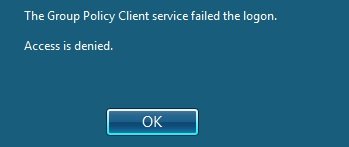
Comme vous pouvez le voir, dans l'image d'erreur ci-dessus, aucune aide n'est proposée pour ce problème. Vous avez juste le bouton OK qui ne vous relie nulle part. ( OK)Alors, comment résoudre ce problème ? Eh bien, comme d'habitude, le correctif de ce problème suit la procédure de modification des entrées de registre. Puisque vous pouvez vous connecter en tant qu'administrateur, vous pouvez suivre les étapes mentionnées ci-dessous. Ainsi, vous pouvez par conséquent résoudre le problème, puis vous connecter, en tant que compte d'utilisateur standard également.
Le service client de stratégie de groupe(Group Policy Client) a échoué à la connexion, l' accès(Access) est refusé
Avant de commencer, créez d' abord un point de restauration système.
1. Appuyez sur la combinaison Windows Key + R , tapez put Regedt32.exe dans la boîte de dialogue Exécuter et appuyez sur (Run)Entrée(Enter) pour ouvrir l' Éditeur du Registre(Registry Editor) .
2. Accédez à l'emplacement suivant :
HKEY_LOCAL_MACHINE\SYSTEM\CurrentControlSet\Services\gpsvc

3. Vous n'avez rien à modifier sous la clé mentionnée ci-dessus. Assurez-vous simplement(Just) qu'il est correctement intact. Ensuite, vous devez localiser cette clé :
HKEY_LOCAL_MACHINE\SOFTWARE\Microsoft\Windows NT\CurrentVersion\Svchost
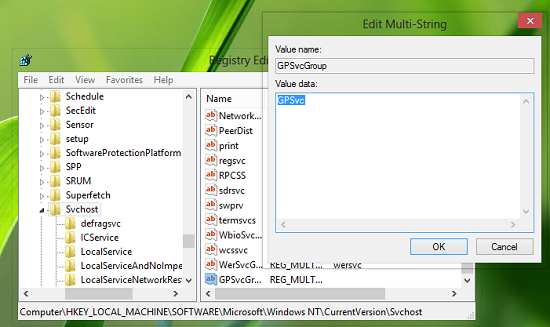
4. Créez maintenant une valeur multichaîne dans le volet droit de cet emplacement et nommez-la GPSvcGroup et associez-lui les données de valeur (Value data) GPSvc . Ensuite, créez une nouvelle sous-clé pour la clé Svchost ( HKEY_LOCAL_MACHINE\ SOFTWARE\ Microsoft\ Windows NT\ CurrentVersion\ Svchost ) et nommez-la GPSvcGroup .
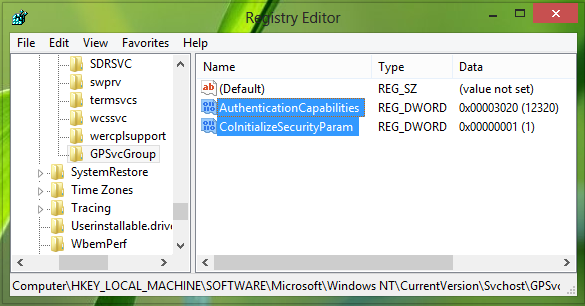
5. Enfin, arrivez dans le volet droit de cette sous-clé GPSvcGroup ainsi créée et créez les deux DWORD suivants avec les données Value(Value data) correspondantes :
- AuthenticationCapabilities – 12320 (utiliser la base décimale(Decimal) )
- ColnitializeSecurityParam - 1
Fermez maintenant l' éditeur de registre(Registry Editor) , redémarrez et vérifiez l'état du problème. Votre problème devrait être résolu maintenant.
J'espère que cela t'aides!
Lectures associées :(Related reads:)
- Le service client de stratégie de groupe(Group Policy Client) a échoué à la connexion, le type d'identifiant unique universel ( UUID ) n'est pas pris en charge
- Échec de la connexion à un service Windows .
Related posts
Comment ajouter Group Policy Editor à Windows 10 Home Edition
Comment activer ou désactiver Win32 Long Paths sur Windows 10
Delete Vieux profils d'utilisateur et fichiers automatiquement dans Windows 10
Comment désactiver Picture Password Sign-In option dans Windows 10
Comment suivre User Activity dans WorkGroup Mode sur Windows 11/10
Intel Thunderbolt Dock software ne fonctionne pas sur Windows 10
Group Policy Settings Reference Guide pour Windows 10
Activer, désactiver Autocorrect and Highlight Misspelled Words - Windows 10
Désactiver Delivery Optimization via Group Policy or Registry Editor
Le Audio Service ne fonctionne pas sur Windows 11/10
Comment verrouillez tous les paramètres Taskbar dans Windows 10
Limit Reservable Bandwidth Setting en Windows 10
Rediriger les sites de IE à Microsoft Edge en utilisant Group Policy dans Windows 10
Activer Windows 10 Full Écran Start Menu à l'aide de Group Policy or Registry
Stop Windows 10 de la précharge Microsoft Edge sur Startup
Comment vérifier le Group Policy appliqué sur un ordinateur Windows 10
Comment activer la journalisation Windows Installer sur Windows 10
Comment appliquer Group Policy à Non-Administrators uniquement dans Windows 10
Comment ouvrir et lire les fichiers Small Memory Dump (DMP) dans Windows 10
Comment activer ou Disable or Application Isolation feature dans Windows 10
